SDX125
Perguntas frequentes e Solução de problemas |
Como Faço um Teste de Corte com o Rolo Alimentador?
Antes de fazer seu projeto, realize o teste de corte no tipo de material a ser usado no seu projeto para verificar se o resultado desejado pode ser alcançado.
- Padrão de teste de corte e verifique os resultados de teste de teste
- Alterar a pressão de corte (Meio corte)
Padrão de teste de corte e verifique os resultados de teste de teste
-
Toque em Testar na tela de corte.
Um padrão de teste é disposto automaticamente na tela de teste.
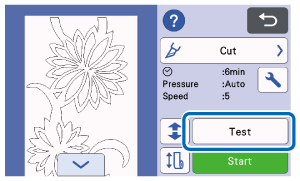

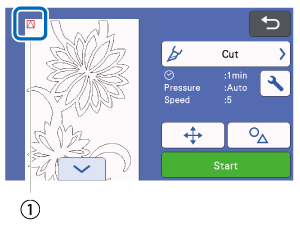
(1) Padrão de teste
-
Certifique-se de que o padrão de teste não sobreponha o padrão do seu projeto.
Para reposicionar o padrão de teste, toque em . O padrão também pode ser movido ao arrastá-lo na tela.
. O padrão também pode ser movido ao arrastá-lo na tela.
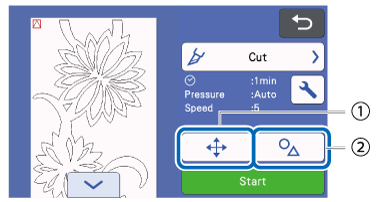
(1) Verifique a disposição do padrão.
(2) Toque para ajustar o tamanho e o formato do padrão.
 Altere a disposição do padrão.
Altere a disposição do padrão.
Toque para fazer ajustes na tela de edição ao alterar a disposição do padrão.
Se forem aplicadas alterações à disposição do padrão, o padrão será disposto automaticamente no mesmo local na próxima vez que o teste de corte for realizado.
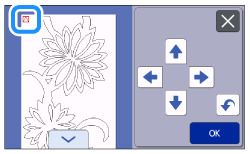

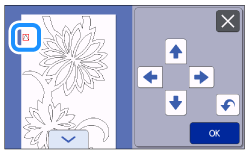
>> Toque em OK quando a movimentação do padrão de teste estiver concluída.  Toque para ajustar o tamanho e o formato do padrão.
Toque para ajustar o tamanho e o formato do padrão.
Se forem aplicadas alterações ao tamanho e ao formato do padrão, o padrão será disposto automaticamente com o mesmo tamanho e formato na próxima vez que o teste de corte for realizado.
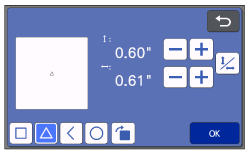
>> Toque em OK quando o ajuste estiver finalizado.
Por padrão, o padrão de teste fica disposto no canto superior esquerdo da área de corte.
Para verificar o resultado do teste de corte enquanto o material é carregado, o padrão de teste deve ser disposto mais embaixo do que no local padrão.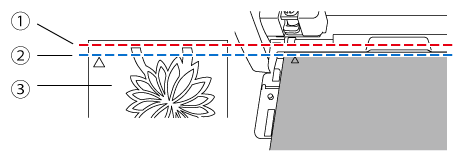
(1) Extremidade superior da área de corte
(2) Linha onde o padrão do teste de corte é disposto como padrão
(3) Tela de pré-visualização de teste
-
Toque na tecla Iniciar para começar a cortar.
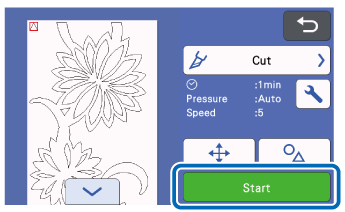
>> Quando o corte for concluído, a tela a seguir será exibida.
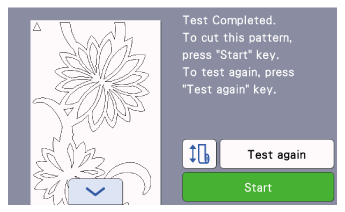
-
Verificar os resultados do teste de corte
【Pressão de corte apropriada】
A pressão de corte apropriada é quando a camada superficial do material é cortada com precisão e o papel de proteção não seja cortado.
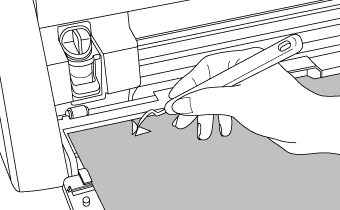
Se a localização do padrão de teste foi alterada para mais do que a localização padrão, é necessário alimentar o material para verificar os resultados do teste de corte.
-
Depois que o padrão de teste puder ser cortado com sucesso, toque em Iniciar para cortar seu projeto.
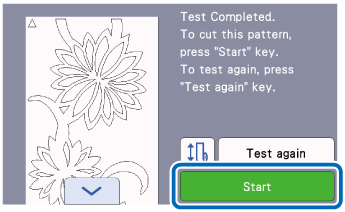
【Se o padrão de teste não puder ser cortado com precisão】
Vá para Alteração da Pressão de Corte (Meio corte) para ajustar a configuração da pressão de corte (Meio corte).
Alterar a pressão de corte (Meio corte)
A pressão de corte apropriada para meios cortes é definida automaticamente; no entanto, alguns tipos de material podem não ser cortados de forma precisa.
Se o material não puder ser cortado corretamente, consulte a tabela a seguir e ajuste a configuração para a pressão de corte. Como a lâmina pode penetrar o material, realize o teste de corte após cada vez que a configuração for aumentada.
Tenha cuidado para não aumentar muito a pressão de corte. Caso contrário, a lâmina pode quebrar. Se a pressão for muito forte, o material pode não ser cortado de forma correta.
Se a lâmina penetrar o material, podem permanecer leves marcas de corte na superfície da máquina no local onde a lâmina entrou em contato (A). Nesse caso, os cortes poderão não ser mais realizados corretamente. Entre em contato com o Serviço de Atendimento ao Cliente Brother ou com o Centro de Serviço Autorizado Brother.
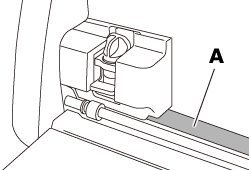
| Teste de corte | Ajuste |
| Parte do padrão ou o padrão todo não é cortado. |
Pressão muito leve: Toque em |
| Há cortes profundos marcando e passando através da folha adesiva. | Pressão muito forte: Toque em |
Altere a configuração de Pressão de corte (Meio corte) , de acordo com o procedimento a seguir.
-
Quando a tela a seguir aparecer após terminar o teste de corte, toque em Testar novamente para exibir a tela de teste.
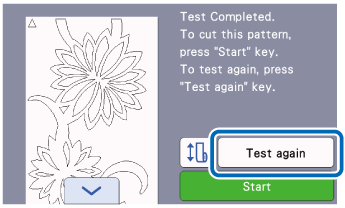
-
Toque em
 para mover o padrão de teste para um local diferente.
para mover o padrão de teste para um local diferente.
O padrão também pode ser movido ao arrastá-lo na tela.
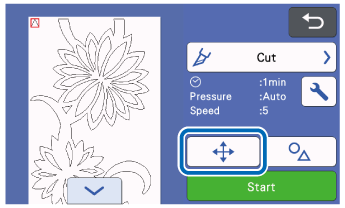
-
Toque em na tela de seleção de função para exibir a tela de configurações.
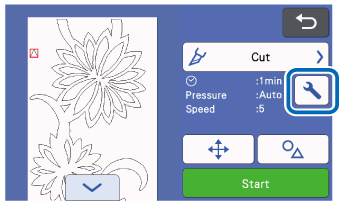
-
Toque em
 ou
ou  para ajustar a Pressão de corte (Meio corte).
para ajustar a Pressão de corte (Meio corte).
Depois de ajustar as configurações, toque em OK.
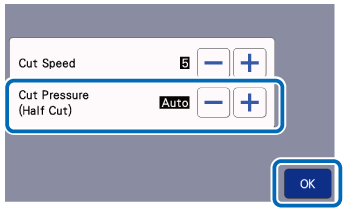
-
Verifique se as configurações foram alteradas na tela de teste (A), e então realize o teste de corte novamente.
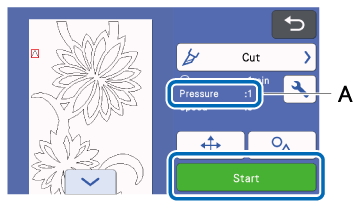
>> Depois que o padrão de teste puder ser cortado com sucesso, corte seu projeto.
